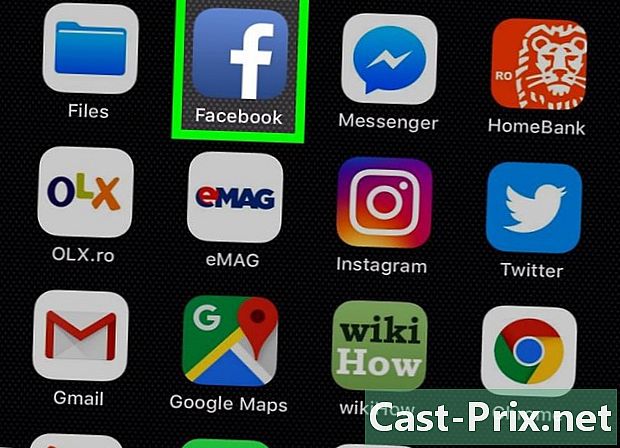Cách vệ sinh PC
Tác Giả:
Robert Simon
Ngày Sáng TạO:
22 Tháng Sáu 2021
CậP NhậT Ngày Tháng:
22 Tháng Sáu 2024

NộI Dung
- giai đoạn
- Phần 1 Đơn vị trung tâm sạch
- Phần 2 Làm sạch bàn phím
- Phần 3 Làm sạch chuột
- Phần 4 Màn hình sạch
Bụi bẩn là kẻ thù tồi tệ nhất trên PC của bạn: chúng tích tụ mà bạn không nhận ra và dần dần trở nên chậm chạp và kém hiệu quả hơn. Đó là lý do tại sao việc vệ sinh PC của bạn thường xuyên sẽ cho phép bạn giữ nó lâu hơn và khỏe mạnh hơn. Đọc bài viết này để tìm hiểu thêm!
giai đoạn
Phần 1 Đơn vị trung tâm sạch
-

Đến một nơi thuận tiện để lau bụi máy tính của bạn. Bạn sẽ phải sử dụng khí nén và máy hút bụi, đó là lý do tại sao nên định cư ở một nơi thoáng mà bạn sẽ không sợ bẩn, như nhà để xe hoặc khu vườn của bạn.- Nhận một bảng để làm việc để bạn có thể dễ dàng truy cập vào máy tính mà không cần phải cúi xuống.
-

Thu thập tài liệu của bạn. Bạn sẽ cần một tuốc nơ vít, khí nén (trong chai hoặc trong động cơ), một khoảng chân không nhỏ có thể lẻn vào các lỗ và khe, bàn chải đánh răng và cồn isopropyl 99%.- Không sử dụng máy hút bụi cũ có đầu kim loại vì nó có thể làm hỏng máy tính của bạn. Thay vào đó, có được một chân không hiện đại với một đầu nhựa có thể điều chỉnh.
- Bàn chải đánh răng phải mới và linh hoạt.
-
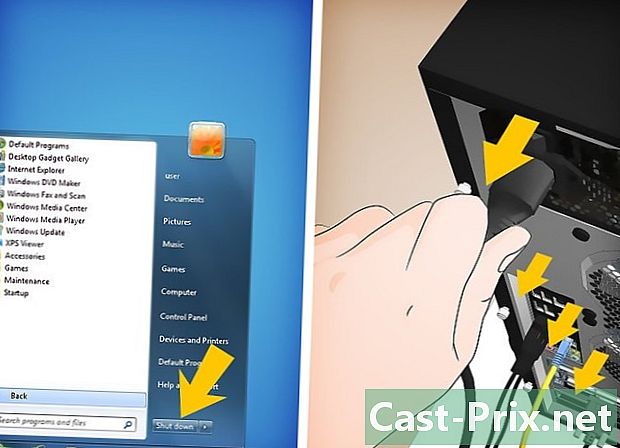
Tắt máy tính và ngắt kết nối tất cả các thiết bị ngoại vi. Đảm bảo rằng màn hình được rút ra, cũng như tất cả các cáp và loa USB và Ethernet. Cũng rút dây nguồn chính. -

Đặt máy tính ở bên cạnh để đảm bảo rằng các kết nối ở phía sau gần với bàn. Các kết nối này được kết nối với bo mạch chủ và có thể giúp bạn xem bạn đã tháo bảng điều khiển bên phải chưa. -

Tháo bảng điều khiển bên. Tháo các vít giữ nó đúng vị trí và ở mặt sau của máy tính. Hầu hết các CPU ngày nay đều có ngón tay cái có thể được gỡ bỏ mà không cần dụng cụ, nhưng bạn có thể cần một tuốc nơ vít nếu máy tính của bạn đã cũ.- Đặt các ốc vít sang một bên để bạn không bị mất chúng.
-

Vượt qua máy hút bụi bên trong thiết bị trung tâm. Xin lưu ý rằng bụi có xu hướng tích tụ và dính vào các thành phần của máy tính của bạn và có thể được phủ một lớp màu xám dày. Sử dụng máy hút bụi để loại bỏ bụi bẩn tích tụ trên các bộ phận và trong các lỗ nhỏ.- Hãy cẩn thận để không hút hoặc phá vỡ các thành phần do nhầm lẫn. Nhiều trong số chúng rất dễ vỡ và có thể dễ dàng bị hỏng, do đó làm hỏng máy tính của bạn mãi mãi.
-

Sử dụng khí nén để loại bỏ bụi từ các lỗ và khe trong thiết bị. Sau đó lấy máy hút bụi để hút toàn bộ.- Tránh sử dụng khí nén quá lâu hoặc chai có thể trở nên quá lạnh và khó đeo hơn.
- Không sử dụng khí nén trên quạt máy tính hoặc chúng có thể quay nhanh hơn bình thường và bạn có thể làm vỡ chúng.
-

Làm sạch quạt bằng máy hút bụi và cồn. Một khi bạn đã hút bụi trên quạt, hãy ngâm bàn chải đánh răng trong cồn và chà nhẹ cánh quạt để làm sạch.- Bạn sẽ tiếp cận người hâm mộ tốt hơn nếu bạn tách họ ra khỏi máy tính. Tháo các vít giữ quạt vào khung máy, sau đó ngắt kết nối cáp kết nối quạt với bo mạch chủ. Hãy chắc chắn lưu ý nơi quạt được cắm để chúng có thể dễ dàng thay thế sau khi được làm sạch.
- Hãy chắc chắn để kết nối lại quạt với hướng ban đầu của nó. Trên thực tế, quạt chỉ thổi theo một hướng và đảo ngược hướng này có thể làm hỏng hệ thống làm mát của thiết bị.Hầu hết người hâm mộ có một mũi tên chỉ ra hướng kết nối chúng.
-

Loại bỏ các thành phần và làm sạch chúng. Một khi bạn đã hút bụi bên trong bộ phận trung tâm, hãy tháo các bộ phận để làm sạch chúng đúng cách. Khi loại bỏ chúng, đặt chúng trên một bề mặt ngăn chặn tĩnh điện như gỗ hoặc cao su.- Bạn có thể loại bỏ các card đồ họa bằng cách tháo các ốc vít trên bảng điều khiển và sau đó đẩy bộ điều khiển bên dưới. Bạn có thể cần ngắt kết nối cáp nguồn để tháo card đồ họa đúng cách. Sau đó đặt chúng trên một bề mặt phẳng và chà chúng bằng bàn chải đánh răng ngâm với rượu.
- Cũng nhớ tháo ổ đĩa cứng và ổ đĩa để làm sạch chúng. Để thực hiện việc này, hãy mở hai bảng điều khiển bên của thiết bị trung tâm để bạn có thể tiếp cận các ốc vít giữ các ổ đĩa đúng vị trí. Hầu hết trong số họ đang ở phía trước của tòa tháp.
- Việc loại bỏ hệ thống làm mát khỏi thiết bị trung tâm sẽ cho phép bạn dọn dẹp máy tính trong mọi ngóc ngách. Hệ thống làm mát có thể được đặt ở những nơi khác nhau trong máy tính, vì vậy hãy nhớ đọc hướng dẫn vận hành trước khi gỡ bỏ mọi thứ. Nếu bạn tháo hệ thống làm mát ra khỏi thiết bị trung tâm, bạn sẽ cần phải bôi một lớp keo nhiệt lên thiết bị trước khi gắn lại.
-

Bụi tất cả các lưới. Tùy thuộc vào đơn vị trung tâm bạn sở hữu, bạn có thể có lưới tản nhiệt đặc biệt cho người hâm mộ. Sử dụng khí nén của bạn để đánh bật bụi, sau đó chà các tấm lưới bằng một chiếc khăn lông nhỏ ở bên ngoài.
Phần 2 Làm sạch bàn phím
-

Rút phích cắm bàn phím. Ngay cả khi bạn chỉ muốn lau bụi trên bề mặt bàn phím bằng máy hút bụi, trước tiên bạn phải rút phích cắm để tránh hư hỏng do tĩnh điện. -

Đặt máy hút bụi vào nó. Nhớ nhấn các phím để làm sạch hoàn toàn. -

Lắc bàn phím. Giữ nó lộn ngược và lắc nó trên một bề mặt dễ lau chùi. Đưa tay qua các phím trong khi lắc nó, để đánh bật bụi bẩn và bụi bẩn tích lũy. -

Bỏ chìa khóa ra. Nếu bạn thực sự muốn làm sạch bàn phím của bạn sâu, bạn sẽ cần phải loại bỏ tất cả các phím khỏi bàn phím để bạn có thể làm sạch bên trong bàn phím. Đây là một bước khó khăn, nhưng nó sẽ giữ cho bàn phím của bạn ở trạng thái tốt lâu hơn.- Để loại bỏ một phím, đẩy nó xuống. Chèn một vật phẳng (như chìa khóa xe hơi hoặc tua vít flathead) bên dưới phím bạn muốn loại bỏ. Tận dụng chìa khóa để đánh bật vị trí của nó. Lặp lại thao tác cho tất cả các phím khác.
- Phím cách có thể khó xóa hơn một chút, vì vậy tốt nhất là để lại trên bàn phím.
- Chụp ảnh bàn phím của bạn trước khi loại bỏ tất cả các phím để ghi nhớ vị trí tương ứng của chúng.
-

Tháo rời bàn phím. Khi tất cả các phím được gỡ bỏ, hãy lật bàn phím và tháo nó ra để bạn có thể tách và làm sạch các phần khác nhau của nó. Chụp ảnh trước để nhớ vị trí của từng mảnh.- Có một số loại bàn phím, một số trong đó không thể tháo rời.
-

Rửa các thành phần. Bất cứ thứ gì bằng nhựa là máy rửa chén an toàn hoặc rửa tay. Bạn có thể rửa chìa khóa riêng hoặc đặt chúng vào giỏ an toàn cho máy rửa chén.- Hầu hết các phím được phủ một lớp cao su giúp chúng linh hoạt. Đây là một lớp phủ cũng có thể đi trong máy rửa chén hoặc được làm sạch bằng nước ấm và xà phòng.
- Không rửa bất cứ thứ gì có thẻ điện tử hoặc hệ thống dây điện. Để làm sạch các thành phần như vậy, sử dụng bàn chải đánh răng và rượu.
-

Lắp lại bàn phím. Khi mọi thứ đã được rửa và sấy khô, bạn có thể lắp lại bàn phím, đảm bảo tất cả các thành phần được đặt đúng chỗ nhờ các bức ảnh.- Bạn có thể gắn lại các phím bằng cách chèn chúng trực tiếp vào vị trí của chúng. Định vị chúng chính xác và đẩy.
- Hãy chắc chắn rằng mọi thứ đều khô ráo trước khi đặt chúng trở lại vị trí. Độ ẩm có thể làm hỏng bàn phím khi được kết nối.
Phần 3 Làm sạch chuột
-

Rút phích cắm của chuột để bạn không làm hỏng nó bằng cách làm sạch nó. -

Làm sạch các nút. Sử dụng một miếng vải hoặc bàn chải nhỏ ngâm trong rượu, chà nhẹ các nút của chuột. Sử dụng một cây tăm để đi qua các khe và loại bỏ bụi bẩn. Lau toàn bộ chuột để khử trùng. -

Làm sạch ống kính. Lật chuột và kiểm tra ống kính. Loại bỏ bụi bẩn có thể gây ra bằng khí nén, sau đó cho một miếng bông ngâm rượu lên trên để loại bỏ bụi. -

Làm sạch các miếng đệm. Hầu hết những con chuột có miếng cao su nhỏ ở mặt dưới để chúng có thể trượt dễ dàng hơn trên thảm. Sử dụng một miếng vải nhúng vào cồn, làm sạch tất cả bụi bẩn và bụi bẩn tích tụ trên chúng. -
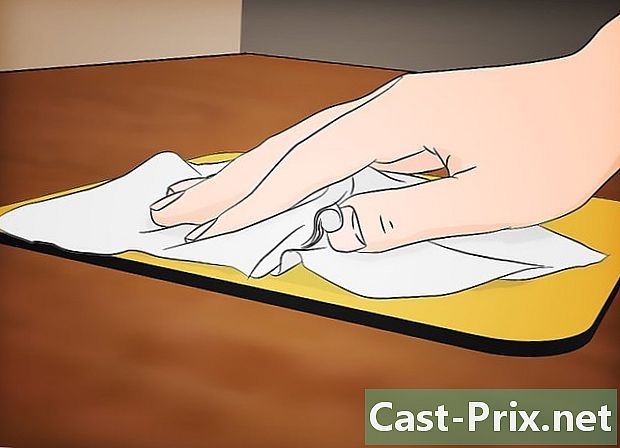
Làm sạch miếng lót chuột. Bụi cũng đã có thể tích tụ trên miếng lót chuột. Sau đó bạn có thể đặt nó dưới nước hoặc đặt nó vào máy rửa chén.
Phần 4 Màn hình sạch
-

Rút phích cắm của máy tính khỏi màn hình để ngăn ngừa tích tụ tĩnh điện. -

Làm sạch nó bằng một miếng vải khô. Sử dụng một miếng vải sợi nhỏ và lau nhẹ trên màn hình. Đừng cố chà mạnh. Đơn giản chỉ cần di chuyển lên và xuống.- Không sử dụng giấy vệ sinh, khăn giấy hoặc khăn giấy vì những thứ này thường quá thô và có thể làm hỏng màn hình của bạn.
-

Làm dung dịch khử trùng. Bạn có thể mua nó trực tiếp trên thị trường, nhưng bạn cũng có thể tự làm dung dịch khử trùng bằng cách trộn nước cất và giấm trắng thành những phần bằng nhau. Nhúng một miếng vải vào dung dịch này và nhẹ nhàng lau nó trên màn hình.- Không bao giờ phun trực tiếp màn hình bằng dung dịch khử trùng hoặc nó có thể gây hại.
- Tránh các sản phẩm có chứa amoniac hoặc ethanol.